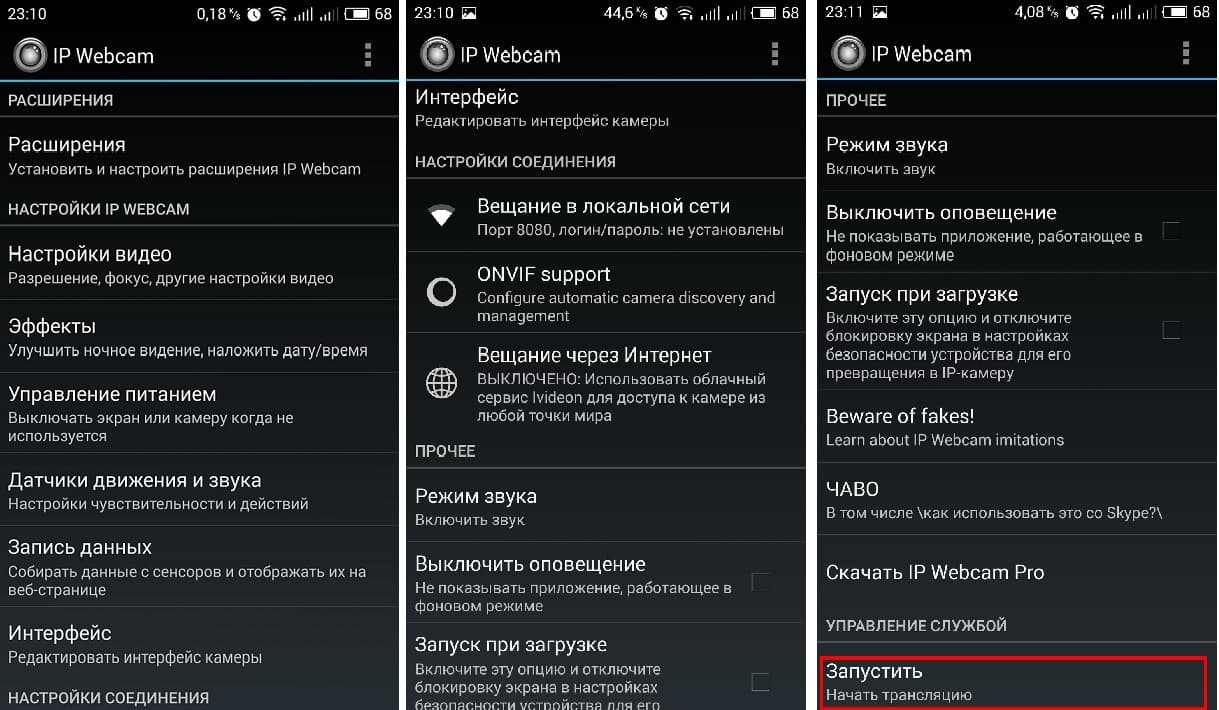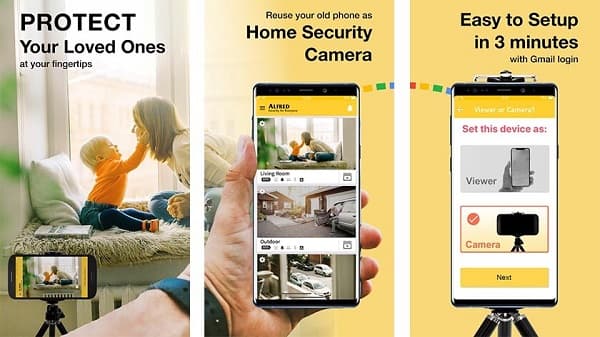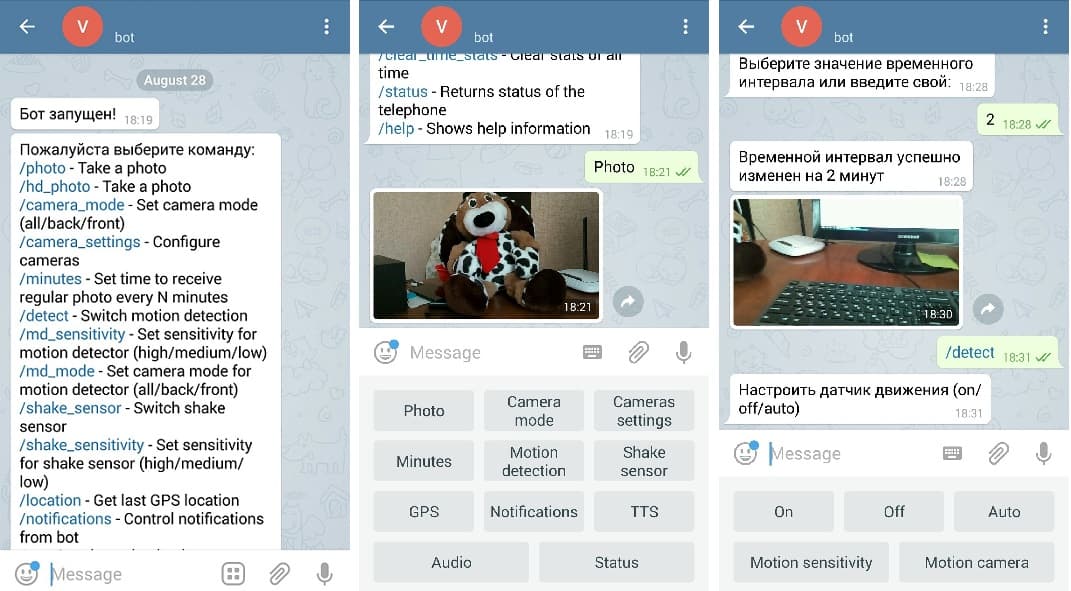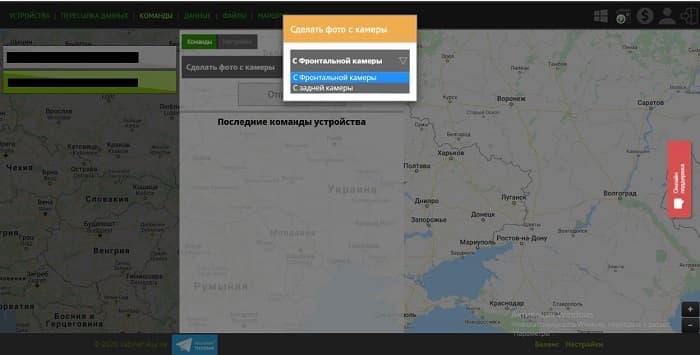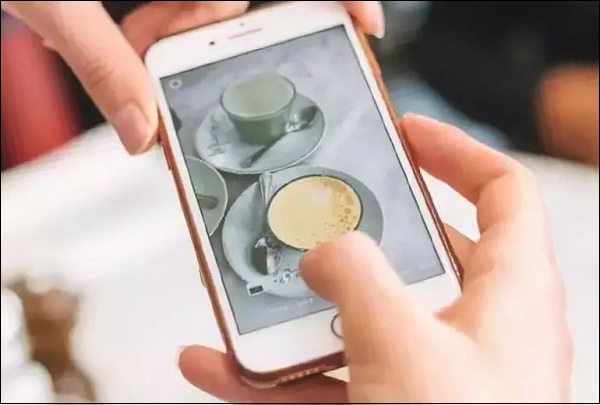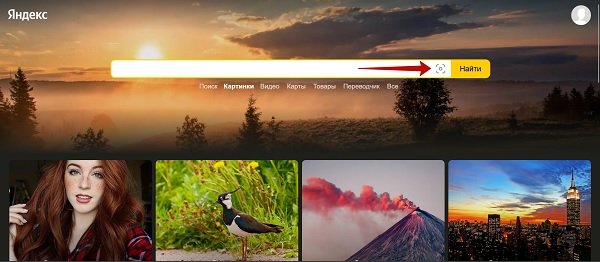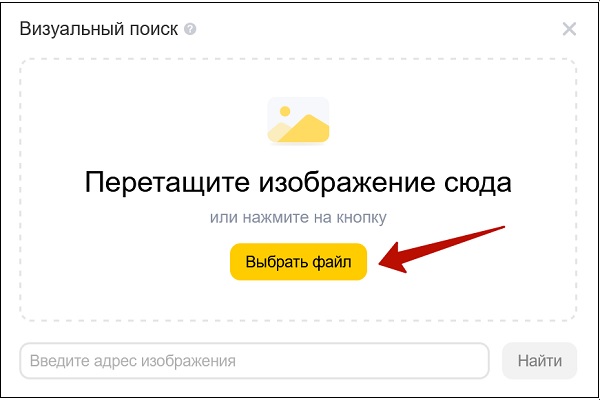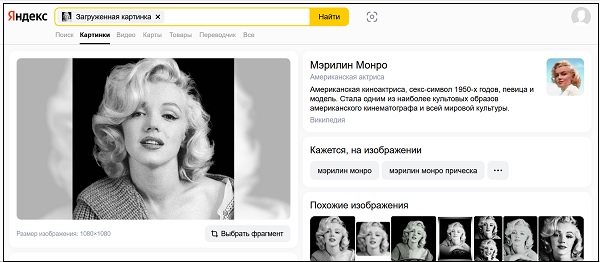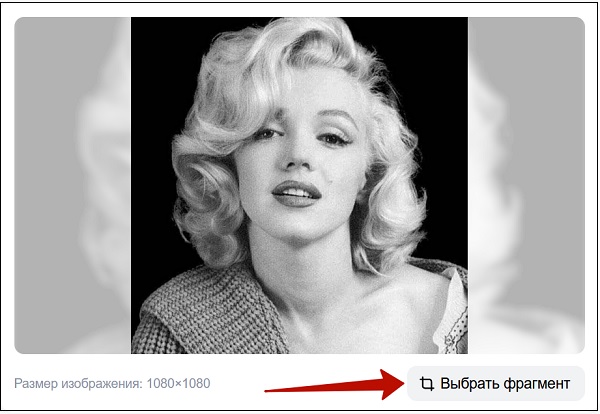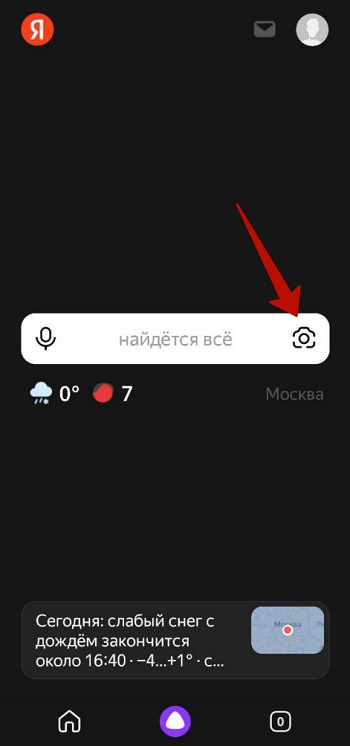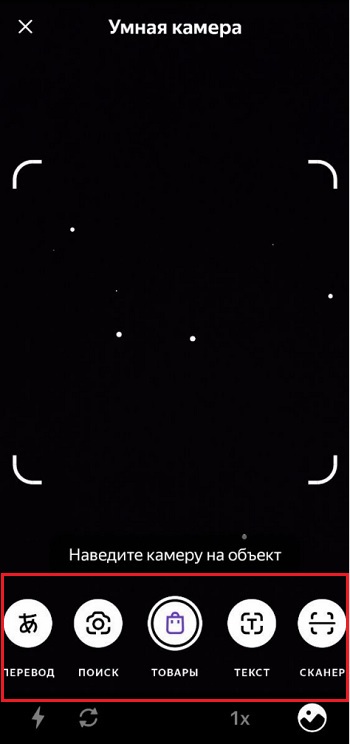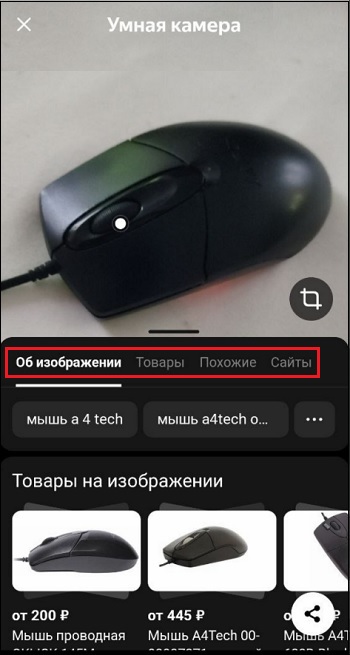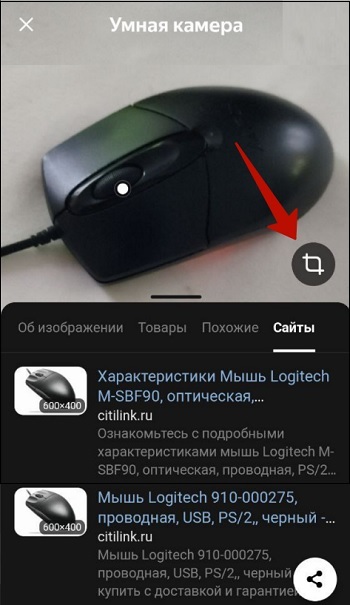Найти по фотографии человека в интернете возможно несколькими способами.
Прежде чем начать поиск
по фото, требуется раздобыть «портрет» незнакомца. Портрет в нашем случае – это
фотография лица интересуемого человека. Если вы ищите человека с группового
снимка, следует его обрезать, оставив только разыскиваемого. Это увеличит
скорость и точность поиска.
Можно найти человека по фото в соцсетях, единственное, нужно знать в какой именно искать. Существуют специальные сервисы, например, для «ВК» и «Одноклассники». Для сетей, строго следящих за сохранностью личной информации, отыскать подобные сервисы практически невозможно.
Простой, но в тоже время на мой взгляд лучший метод розыска – поисковые системы. Усовершенствованные алгоритмы поисковиков отлично анализируют изображения и находят похожие картинки.
Как
найти человека по фотографии с помощью Яндекс.Картинки

- Переходим на https://yandex.kz/images/
- Жмём иконку фотоаппарата
- В окне «оверлэй»:
- Первая вкладка — можно перетащить файл из папки, либо указать место расположения нажав «Выберите файл»
- Вторая вкладка – можете указать адрес фотографии и нажать «Найти»
- Под похожими изображениями будут ссылки. Ищите профили в соцсетях. Можно перейти по фотографиям.
Яндекс ищет картинки очень хорошо, однако для качественного определения, желательно использовать оба поисковика.
Картинки Google – поиск
человека по фото

- Переходим в https://images.google.com/ .
- Нажимаем на иконку фотоаппарата – «Поиск по картинке». 2-nazhimaem-na-ikonku-fotoapparata-poisk-po-kartinke-google
- В открывшемся окошке:
- Вкладка «Указать ссылку» – скопировать и вставить ссылку на изображение и нажать кнопку «Поиск по картинке».
- Вкладка «Загрузить файл» – нажимаем «Выберите файл» в открывшемся окне «Проводника» указываем место расположение.
- Загрузятся все похожие изображения. Переходя по фотографиям, можно узнать ФИО, телефон, адрес разыскиваемого человека.
Поиск
по фото с телефона – онлайн
Мобильные браузеры – это программы с урезанными возможностями. В мобильном Chrome поиск по картинке практически невозможен. Единственный вариант, в настройках мобильного браузера, справа, в верхнем углу выбрать «Версию для ПК».
Поиск по фото в Яндекс и Google с телефона практически идентичен на ПК, процедура подробно описана выше.
Альтернативный сервис «Pimeyes«
Довольно неплохой сайт для поиска людей, отлично работает на мобильных устройства.

- Загружаем браузер Chrome
- Переходим на сайт: https://pimeyes.com/.
- Нажимаем фотоаппарат – при первом использовании появится окошко об использовании. Соглашаемся, ставим две галочки.
- В следующем окне (рисунок ниже):
- Нажимаем «Upload files» – указываем, где находится.
- «Take a picture» – делаем снимок камерой телефона. Возможно, потребуется доступ к камере для Chrome.
- «Paste image URL» – вставляем ссылку.
- Лучшее соответствие будет помечено 5 звёздами.

Найти
людей по фото в «ВК» и «Одноклассниках» – Сервис search4faces

- Переходим
на сайт: https://search4faces.com/ - Нажимаем
«Загрузить» — находим изображение в
телефоне - Можно
указать фильтры, можно оставить как есть - Тапаем
«Найти» - Будут
найдены все похожие изображения
Причины почему ничего не удалось отыскать
- Возраст разыскиваемого. Молодые люди чаще пользуются смартфонами и делятся своими фотографиями.
- Локация человека. В городах люди приобретают новые гаджеты чаще, зачастую для статуса. Показывают всем свою успешность.
- Плохой снимок. Расплывчатые, вне фокуса изображения не подходят для поиска.
- Алгоритмы поисковиков не совершенны.

Вы когда-нибудь хотели узнать больше информации о каком-то человеке? Просмотреть фотографии в его телефоне, которые не были выставлены в общий доступ в социальных сетях. Ведь человек постоянно что-то или кого-то фотографирует, и с помощью фото можно получить массу полезной информации о человеке.
А если получить удаленный доступ к камере телефона, тогда можно узнать с кем человек встречается, куда ходит и чем занимается. Поэтому мы предлагаем Вам ознакомиться с программами, которые могут предоставить доступ камере телефона.
Как удаленно включить камеру на телефоне с IP Webcam?
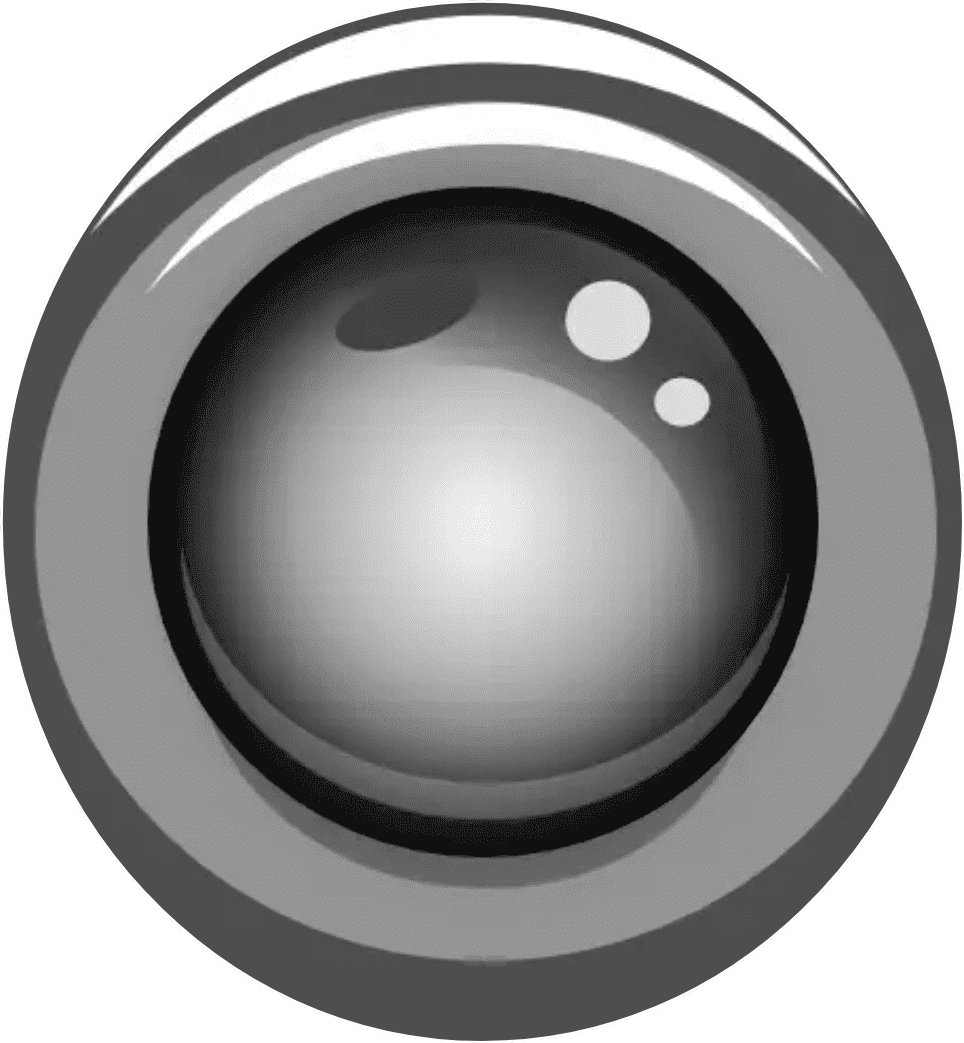
Удаленное управление камерой смартфона через IP Webcam особенно порадует требовательных пользователей. Ведь в программе огромное количество дополнительных настроек: настройка разрешений, битрейта, формат записи, пользовательский интерфейс и даже возможность настройки датчиков звука и движений. А также удаленное управление камерой осуществляется с любого устройства при качественном подключении интернета. Вы сможете просматривать трансляцию, записывать видео и делать фото, больше возможностей открывается только после оплаты сервиса.
Как удаленно включить камеру на Андроиде с Alfred Camera?
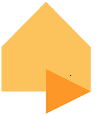
Удаленное управление камерой телефона напрямую зависит от качества подключения интернета в устройстве. Но разработчики постарались на славу и предусмотрели автоматическое переключение между мобильными данными и wi-fi, программа автоматически распознает слабый сигнал и подключается к более стабильному. А также предоставляет возможность подключения нескольких устройств.
Функциональность зависит от выбранного режима съемки. При использовании режима камеры, открывается возможность активации трех уровней датчика движений и несколько режимов активации камеры. При включении режима монитора, кроме вышеперечисленных возможностей еще можно просмотреть записи, запросить информацию об устройстве, активировать запись (но не более чем на 30 секунд), переключить камеру и включить вспышку в телефоне. Но качество записи оставляет желать лучшего, чтобы увеличить качество записи придется оплатить сервис.
Как дистанционно включить камеру на телефоне с Telephoto?
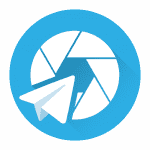
Дистанционное включение камеры телефона с Telephoto имеет как ряд преимуществ, так и недостатки. При заданной настройки определения движения, камера начинает автоматически делать серию фотографий, которые в конечном итоге загружаются как GIF-анимация. Но они настолько некачественны, что невозможно просто разглядеть лицо, да и вообще обстановку. А для улучшения качества и возможности автоматического переключения камеры нужно оплатить Pro-версию.
Как подключиться к камере смартфона с VkurSe?

- Удаленный доступ к камере телефона;
- Записи звонков с телефона и детализация звонка;
- Записи окружающего звука телефон;
- Входящие/исходящие СМС;
- Полноценный родительский контроль;
- Удаленный доступ к системным файлам в телефоне;
- Снимки экрана;
- Перехваченный символы с клавиатуры;
- И многое другое.
Удаленный доступ к камере Андроид от VkurSe можно использовать в нескольких вариациях. Можно включить снимки с фронтальной камеры при разблокировке экрана и всегда быть в курсе того, кто пытается влезть в телефон. Можно командой сделать фото с любой удобной камеры – сможете просмотреть рядом сидящих людей или обстановку. К тому же есть бесплатный период для тестирования программы и проверки ее возможностей. От оплаты нет зависимости качества получаемых данных или каких-то дополнительных функций.
Теперь Вы знаете, что удаленное подключение к камере смартфона стало реальностью. Используйте удобное приложение и получайте всю нужную информацию о человеке!
Остались вопросы? Пишите нашим консультантам!
Приложение предоставляет поиск по фото из камеры или галереи. Можно использовать чтобы найти информацию о картинке в Интернете, например чтобы проверить кому действительно принадлежит фото из социальной сети (проверка на фейк). Есть возможность сразу обрезать фото.
Функции:
- Встроенная камера для быстрой и простой фотосъемки
- Возможность выбрать фото из галереи
- Поиск по картинке с помощью разных поисковых систем
- Возможность обрезать изображение перед поиском, чтобы убрать ненужные области
- Возможность повернуть изображение перед поиском
- Размер изображения автоматически уменьшается для обеспечения быстрого поиска
- Встроенный веб-браузер для удобной навигации между результатами поиска с помощью действий вперед, назад и перезагрузки страницы
Возможности Pro версии:
- Отсутствует реклама
- Возможность открыть прямую ссылку на поиск во внешнем браузере
Типичные сценарии использования:
- Поиск человека по фото
- Определение является ли фотография поддельной(Фейк)
- Поиск по фото в социальных сетях
- Поиск веб страниц, где используется фотография
- Проверка что человек из приложений для знакомств настоящий
- Поиск оригинального фото
- Поиск фото в лучшем качестве
- Распознавание по фото
- Поиск товаров по фото
- Поиск одежды по фото
- Поиск по лицу
- Поиск клонов по фото
Компания «Яндекс» представила свою умную камеру в апреле 2021 года. Она стала отечественной альтернативой уже существующим зарубежным аналогам в виде «Google Lens», «Camfind» и других разработок, существующих на рынке уже несколько лет. Вместе с тем аналог от Яндекса имеет широкий функционал, отличные поисковые возможности, и по мнению её разработчиков превосходит конкурента от Гугла. Что же это за умная камера от Яндекса, какими инструментами она обладает, и как с её помощью использовать Яндекс поиск для бесплатного поиска по фото онлайн? Расскажем в нашем материале.
Содержание
- Умная камера от Яндекса
- Что умеет умная камера от Яндекса в 2022 году?
- Как выполнить бесплатный поиск по фото с помощью умной камеры Яндекса онлайн
- Поиск по изображению умной камеры в мобильных приложениях Яндекса
- После съёмки фото вы получите результаты в 4 форматах:
- Видео
Умная камера от Яндекса
Компания «Яндекс» объединила в своей умной камере технологии машинного зрения, поиска и перевода, создав эффективный инструмент для поиска по изображению в сети. Функционал камеры научился искать на картинке предметы и распознавать их, переводить попавший в камеру текст, сканировать документы.
В сентябре 2021 года функциональность Яндекс Камеры была расширена. Камера научилась распознавать ещё больше объектов и предоставлять по ним дополнительную информацию. Особенно это коснулось продуктов питания, по которым камера показывает количество белков, жиров и углеводов, содержание калорий, сахара и ГМО. Камера научилась решать уравнения, распознавать автомобили, искать стихотворения по отображённым на фото объектам.
Улучшилась и общая функциональность камеры, включая работу с зумом, фокусировкой, фронтальной камерой.
Читайте также: поиск по фото с телефона в Яндексе.
Что умеет умная камера от Яндекса в 2022 году?
На текущий момент умная камера от Яндекса обладает следующими функциональными возможностями:
- Поиск по изображению. Сделайте фотографию нужного объекта, и камера идентифицирует людей, предметы или место на фото. Вы получите информацию о марке автомобиля, одежде на человеке, калорийности продукта питания. Камера отдельно поищет товары, подскажет, где купить такой же или аналогичный товар;
- Сканирование документов. Умная камера качественно сканирует документы, выравнивает их, выбелит и обрежет по контуру. На выходе вы получите документ в отличном качестве, который сможете сохранить на смартфон;
- Поиск решения уравнений. Наведите умную камеру от Яндекса на уравнение, и камера отобразит правильный ответ. А в некоторых случаях предложит просмотреть видео, где разбираются решения таких заданий;
- Перевод текста. Наведите камеру на иностранный текст (вывеску, объявление, заметку и др.), камера определит его язык и автоматически переведёт на русский;
- Режим поэта. Направьте умную камеру на нужный объект, и она покажет поэтические строки для данного предмета. Нажатием на данные строки вы сможете перейти к полному тексту стихотворения в поиске;
- Сканирование бонусных карт. Путём проведения сканирования с помощью умной камеры вы можете добавить в Яндекс любую бонусную карту, у которой есть штрих-код или QR-код. Сохранённая таким образом карта будет сохраняться в приложении Яндекса.
Как выполнить бесплатный поиск по фото с помощью умной камеры Яндекса онлайн
Функционал сетевого сервиса «Яндекс Картинки» имеет встроенный поиск по фотографии с помощью умной камеры онлайн. Процедура выглядит следующим образом:
- Перейдите на сайт yandex.ru/images;
- Кликните на значок в виде рамки объектива справа от поисковой строки;
- В открывшемся меню визуального поиска нажмите на «Выбрать файл» и загрузите фото для поиска на сайт. Или введите ниже адрес нужного изображения и нажмите на «Найти»;
- Система отобразит поисковые результаты. Будет идентифицированы объекты на фото (люди, животные, здания, местоположение и др.), подана справочная информация, фото этих же объектов других размеров. Внизу будет представлен перечень сайтов с информацией об найденном объекте;
- С помощью кнопки «Выбрать фрагмент» вы можете выбрать какую-либо часть фото для дальнейшей идентификации.
Таким образом, вы можете искать по фото бесплатно онлайн любые визуальные объекты с помощью функционала умной Яндекс камеры.
Это пригодится: поиск человека по фото в Интернете с загрузкой фото.
Поиск по изображению умной камеры в мобильных приложениях Яндекса
Умная камера встроена и в мобильные приложения от Яндекса — Яндекс Браузер, приложение «Яндекс с Алисой», а также в приложение «Яндекс Старт». Обычно Яндекс камеру можно активировать с помощью нажатия на иконку в форме пиктограммы фотоаппарата, которая обычно расположена справа от поисковой строки.
После запуска приложения камеры вы увидите сверху экран объектива, в который нужно будет ловить нужный объект. Снизу доступен выбор нужного режима съёмки. Представлены режимы «Перевод», «Поиск по фото», «Товары», «Текст», «Сканер», «Поэзия», «Карты».
Чтобы выполнить бесплатный поиск по фото нужного объекта, выберите режим «Поиск по фото», наведите объектив умной камеры на нужный объект, и вновь нажмите на кнопку «Поиск» ниже для создания фотографии.
После съёмки фото вы получите результаты в 4 форматах:
- «Об изображении». Здесь подана информация об идентификации объекта;
- «Товары». Представлены данные о продающихся аналогичных товарах со ссылками на соответствующие сайты;
- «Похожие». Найдёте фото аналогичных объектов;
- «Сайты». В данном разделе отображён перечень сайтов, на которых встречается такое же или похожее изображение.
Как и в случае сайта Яндекс Картинки, на полученном изображении будет доступна кнопка обрезки изображения, позволяющая искать информацию по части загруженной фотографии.
Видео
В нашем материале мы выяснили, что такое умная камера от Яндекса, каким функционалом она обладает, и как с её помощью выполнить поиск по фотографии онлайн бесплатно. С момента появления умной камеры от Яндекса в апреле 2021 года её функционал существенно расширился. Ныне она не только эффективно ищет в сети нужные объекты, но и переводит, сканирует, выдаёт стихи по теме и находит аналогичные товары для покупки. Воспользуйтесь функционалом умной камеры для идентификации интересующих вас объектов на фото, что существенно повысит вашу эффективность при поиске нужной информации в сети.
Первая программа распознавания лиц по фото, которая была доступна для обычных пользователей Рунета, называлась Findface. Она появилась в 2016 году и моментально стала дико популярной. Сервис опирался на фотобанк соцсети Вконтакте, и умел находить людей по фото с очень высокой точностью. В сентябре 2018 года программа перестала работать в прежнем режиме, сервис перешел в сферу обслуживания государственных заказов, а также крупных коммерческих организаций.
Успех данной программы распознавания лиц по фото онлайн не мог не заинтересовать других разработчиков. Сегодня в сети действует множество аналогов Findface, которые распознают людей не менее умело. В этой статье мы сделаем обзор 5 альтернативных программ распознавания по фото, которые легко устанавливаются на компьютер или телефон. Дополнительно рассмотрим их преимущества и недостатки.
1. Search Face
Это программа распознавания лиц по фото в Интернете из базы данных Вконтакте, то есть, полный аналог упомянутой выше FindFace. Умный алгоритм, опираясь на данные встроенной нейросети, быстро анализирует изображение и выдает подборку двойников и клонов. Сервис работает онлайн, то есть, ничего скачивать или устанавливать на устройство не нужно. Все, что потребуется – браузер и Интернет подключение.
- Зайдите на сайт https://findclone.ru/;
- Введите свой номер телефона и нажмите клавишу «Регистрация» – «Позвонить мне»;
- Вам поступит телефонный звонок. Запомните последние 5 цифр входящего номера;
- Введите эти числа в поле «Пинкод»;
- Укажите свой пароль;
- Таким образом, вы зарегистрировались в системе. Теперь жмите клавишу «Войти»;
- Загрузите исходное фото(или перетащите его на экран);
- Сервис сразу приступит к поиску и уже через пару секунд вы увидите результаты.
Мы проверили работу сайта, загрузив туда свое фото и программа действительно разыскала профиль ВК тестируемого человека. Ниже был приведен перечень похожих людей или двойников.
Плюсы
- Cкорость анализа данных;
- Высокая точность (исходное фото ни разу не попадало в Интернет);
- Простота интерфейса сайта;
- Пользоваться сервисом можно как с мобильного, так и с компьютера;
- В Play Market есть отдельное приложение;
Минусы
- Необходимость вводить свой номер телефона;
2. Findme VK
Если вы ищете, как скачать бесплатно программу распознавания лиц, для начала протестируйте этот веб-сервис. Как и предыдущий, он функционирует онлайн и совершенно не требует регистрации:
- Зайдите на сайт https://www.findmevk.com;
- Добавьте фото;
- Жмите «Поиск»;
- Изучайте выдачу.
Последняя будет немаленькой – вы познакомитесь с сотней своих двойников. Программа отсортирует похожие изображения и выгрузит их на экран, буквально, за 5 секунд.
Плюсы
- Скорость обработки информации;
- Отсутствие необходимости где-либо регистрироваться;
Минусы
- Средний результат в точности;
- Азиатские лица программа различает плохо;
- Не подходит для поисков определенного человека;
Таким образом, если вы просто хотите посмотреть на своих двойников, площадка вам понравится. Но если вам нужно разыскать по фото конкретного человека, попробуйте другой вариант из нашего списка.
Читайте обзоры от нашей редакции:
- Айфон или Самсунг: что лучше?
- Хонор или Самсунг: какой телефон лучше?
- Телефоны Samsung с хорошей камерой
3. Сервис Яндекс.Картинки
Программное обеспечение распознавания лиц стоит немало, и оно вряд ли подойдет обычному пользователю Интернета. Такое оборудование приобретают крупные компании, супермаркеты, государственные службы.
Вот несколько компаний, которые реализуют программы для распознавания лиц в видеонаблюдении:
- Findface;
- Hikvision;
- Verilook Standard SDK.
Средняя цена за стартовый пакет софта – от 450 долларов. Как видите, профессиональные продукты вряд ли заинтересуют стандартного пользователя.
Один из самых востребованных веб-сервисов, который отлично работает бесплатно – это Яндекс.Картинки. Программа выполняет не только распознавание лиц по фото, но и ищет похожие картинки.
- Зайдите на сайт https://yandex.kz/images/;
- Нажмите на значок фотоаппарата справа от поисковой строки;
- Добавьте исходную картинку;
- Нажмите «Поиск»;
Плюсы
- Анализирует не только базу данных Вконтакте, но, вообще, весь Рунет;
- Больше шансов разыскать нужного человека;
Минусы
- Яндекс выдаст все сайты, на которых загружено это или похожее фото;
- Очень много одинаковых картинок, что затруднит анализ результатов и займет гораздо больше времени;
Перечисленные выше сервисы позволяют распознавать лица как с компьютера, так и с телефона. Однако, с компа работать гораздо удобнее. Далее мы приведем программу для распознавания лиц по фото для Андроида, которую легко установить на смартфон.
4. Photo Sherlock
Это отличная мобильная программа для распознавания лиц в соцсетях, с очень высокими рейтингами в Play Market.
- Скачайте утилиту из Play Market;
- Установите ее на телефон и разрешите ей доступ к камере и галерее;
- Загрузите изображение с карты памяти или сделайте фото;
- Нажмите клавишу «Найти это фото»;
- Дождитесь окончания анализа.
Плюсы
- Маленький вес программы;
- Выдача результатов в Гугл;
Минусы
- Ищет только полностью идентичные картинки или лица;
- Часто всплывает реклама, что раздражает и отвлекает;
Если вы хотите полюбоваться на своих двойников – воспользуйтесь лучше Search Face. Эксперимент нас позабавил – Путина программа нашла, а вот Жириновского почему-то нет.
В завершение приведем программу распознавания лиц для Айфона, которую также можно бесплатно скачать из официального магазина приложений.
5. Поиск по фото
Утилита находится в AppStore в свободном доступе. Она выполняет поиск и распознавание лица с фото исходника, основываясь на данных поисковых систем Google и Yandex. Совместима с операционной системой IOS 9.1 и старше.
- Найдите приложение в магазине;
- Установите его на телефон;
- Вызовите касанием боковую шторку слева;
- Добавьте файл с устройства или сделайте снимок;
- Если нужно, укажите нужный размер фото;
- Жмите «Поиск»;
- Готово.
Плюсы
- Программа ищет весьма неплохо и быстро;
Минусы
- Часто вылетает;
- Долго приходится разбираться с интерфейсом,даже с помощью инструкции;
Технология распознавания лиц сегодня находится в периоде развития, на самом его пике. Хотите знать, как работает программа распознавания лиц, и насколько опасен такой софт для человечества? У нас есть развернутые статьи на эти темы, а здесь мы лишь кратко опишем принцип работы системы. Говоря простым языком, она анализирует соответствие исходного лица с тысячами других из своей базы данных. Идентификация происходит на основе 20 критериев – расстояние между точками на лице, анализ кожи, пор, глубина посадки черт и т.д.
Программы для распознавания лиц на видео сегодня устанавливают в супермаркетах, ночных клубах, аэропортах. Они позволяют вычислять людей из «черного» списка, помогают увеличить скорость обслуживания. Государственные системы распознавания лиц призваны снизить уровень преступности и повысить нашу безопасность.
Ну что же, статья подошла к финалу и теперь вы знаете, как называются лучшие программы распознавания лиц, которые может использовать обычный человек. Надеемся, вы найдете с их помощью того, кого потеряли.